Perkenalan

- 2323
- 105
- Dwayne Hackett
 Jika Anda bertanya -tanya tentang Gentoo, kemungkinan Anda akan mendapatkan ulasan beragam: beberapa akan mengatakan itu buang -buang waktu, orang lain akan mengatakan itu hanya untuk Ubergeeks, namun yang lain akan memberi tahu Anda satu -satunya cara, tetapi tidak ada yang bisa menyangkal kekuatan itu bahwa Gentoo menawarkan dalam hal pilihan dan kecepatan. Gentoo adalah distribusi rilis bergulir, yang berarti tidak memiliki nomor rilis dan diperbarui terus menerus.Gentoo juga merupakan distribusi berbasis sumber, yang berarti bahwa semua yang Anda instal Anda harus dikompilasi terlebih dahulu. Apa itu Gentoo: Ini tentu saja bukan untuk semua orang. Jika Anda lebih suka kenyamanan manajer paket biner yang menginstal perangkat lunak yang diinginkan secara langsung, jika Anda ingin menginstal distro dalam sekitar satu jam atau lebih, maka Anda mungkin tidak suka gentoo. Itu dikatakan, jika Anda penasaran, tidak takut dengan baris perintah dan beberapa kompilasi, jika Anda ingin memiliki sistem Anda seperti yang Anda inginkan atau Anda hanya ingin lebih 1337, artikel ini adalah apa yang Anda lakukan membutuhkan. Anda akan belajar cara menginstal, apa yang harus diinstal, cara mendapatkan hasil maksimal dari sistem Anda dan tentu saja bersenang -senang dalam prosesnya. Kami harus memperingatkan Anda sebelum kami mulai: Gentoo memiliki beberapa dokumentasi tertulis terbaik dari semua distribusi Linux dan artikel ini tidak dapat dan tidak ingin mengambil tempat, sama sekali tidak berarti. Meskipun Anda akan memiliki sistem gentoo yang berfungsi setelah melalui tutorial kami, Anda disarankan untuk membaca buku pegangan dan semua bagian lain yang menarik, seperti Portage (alat manajemen perangkat lunak), misalnya. Yang mengatakan, mari bersiap -siap dan mulailah menginstal gentoo.
Jika Anda bertanya -tanya tentang Gentoo, kemungkinan Anda akan mendapatkan ulasan beragam: beberapa akan mengatakan itu buang -buang waktu, orang lain akan mengatakan itu hanya untuk Ubergeeks, namun yang lain akan memberi tahu Anda satu -satunya cara, tetapi tidak ada yang bisa menyangkal kekuatan itu bahwa Gentoo menawarkan dalam hal pilihan dan kecepatan. Gentoo adalah distribusi rilis bergulir, yang berarti tidak memiliki nomor rilis dan diperbarui terus menerus.Gentoo juga merupakan distribusi berbasis sumber, yang berarti bahwa semua yang Anda instal Anda harus dikompilasi terlebih dahulu. Apa itu Gentoo: Ini tentu saja bukan untuk semua orang. Jika Anda lebih suka kenyamanan manajer paket biner yang menginstal perangkat lunak yang diinginkan secara langsung, jika Anda ingin menginstal distro dalam sekitar satu jam atau lebih, maka Anda mungkin tidak suka gentoo. Itu dikatakan, jika Anda penasaran, tidak takut dengan baris perintah dan beberapa kompilasi, jika Anda ingin memiliki sistem Anda seperti yang Anda inginkan atau Anda hanya ingin lebih 1337, artikel ini adalah apa yang Anda lakukan membutuhkan. Anda akan belajar cara menginstal, apa yang harus diinstal, cara mendapatkan hasil maksimal dari sistem Anda dan tentu saja bersenang -senang dalam prosesnya. Kami harus memperingatkan Anda sebelum kami mulai: Gentoo memiliki beberapa dokumentasi tertulis terbaik dari semua distribusi Linux dan artikel ini tidak dapat dan tidak ingin mengambil tempat, sama sekali tidak berarti. Meskipun Anda akan memiliki sistem gentoo yang berfungsi setelah melalui tutorial kami, Anda disarankan untuk membaca buku pegangan dan semua bagian lain yang menarik, seperti Portage (alat manajemen perangkat lunak), misalnya. Yang mengatakan, mari bersiap -siap dan mulailah menginstal gentoo.
Mendapatkan dan Memasang Gentoo
Mengambil gambar ISO
Gentoo dicerminkan di banyak lokasi, jadi kami sarankan Anda memilih satu cermin dekat dengan Anda dan mulai mengunduh. Kami selalu mempercayai Heanet, jadi kami mendapatkan ISO kami dari sana. Karena Gentoo adalah distro rilis bergulir, ia menawarkan gambar ISO baru secara berkala. Tata letak cermin mungkin berbeda, tetapi tata letak direktori gentoo adalah standar: pelepasan/$ arch/arus-iso/. Di sistem kami, kami memilih AMD64 sebagai $ Arch, tetapi Gentoo menawarkan gambar instalasi untuk lebih banyak arsitektur perangkat keras daripada kebanyakan distribusi, pengecualian penting adalah Debian. Setelah Anda menulis gambar, kami siap untuk melangkah lebih jauh.
Booting dan prasyarat
Persyaratan perangkat keras Gentoo kecil, dibandingkan dengan distro lainnya. Namun, perlu diingat bahwa Anda akan menyusun beberapa perangkat lunak besar seperti kernel, yang membutuhkan waktu. Di sini ada keuntungan dan kerugian: Jika Anda menggunakan gentoo pada mesin yang lebih tua, akan memakan waktu lebih lama (mungkin) untuk mendapatkannya dan menjalankannya seperti yang Anda inginkan. Sisi positifnya adalah, Anda hanya menginstal sekali dan kemudian Anda memiliki distro yang disesuaikan dengan perangkat keras Anda, sehingga Anda dapat memeras setiap bit darinya. Sekali lagi, ada pendapat terpisah tentang pendekatan ini, jadi kami akan membiarkan Anda memutuskan. Jika Anda memiliki beberapa perangkat keras modern, tentu saja Anda tidak akan mengalami masalah ini. Sebelum kita mulai, kami ingin meminta Anda membuat daftar perangkat keras Anda: Anda harus mengkompilasi kernel Anda sendiri sehingga Anda harus mengetahui mesin Anda dengan cukup baik.
Sekarang mari kita boot dari CD. Pada prompt pertama, tekan enter sehingga Anda dapat mem -boot kernel default. Harus memiliki kebutuhan perangkat keras khusus, lihat buku pegangan untuk daftar opsi.
Jaringan
Selanjutnya, kita akan membutuhkan koneksi internet yang berfungsi, jadi kita harus mengaturnya jika belum. Jika Anda terhubung ke Internet dengan DHCP, kemungkinan Anda sudah ditetapkan. Gunakan ping untuk memastikan begitu. Jika tidak, gunakan ifconfig terlebih dahulu untuk melihat apakah kartu Ethernet Anda hadir:
# ifconfig -a
Anda harus melihat eth0 (atau eth1, eth2, tergantung pada berapa banyak NIC yang Anda miliki) terdaftar. Jika tidak, driver untuk kartu Anda tidak dimuat secara otomatis saat boot atau kartu Anda tidak didukung. Gunakan ModProbe untuk memasukkan modul yang benar, karena kami kira Anda tahu hadware Anda, seperti yang ditentukan di bawah ini:
# Modprobe memaksa
Ini hanyalah contoh untuk kartu Ethernet NForce. Setelah Anda melihat kartu Anda terdaftar dalam output ifconfig, gunakan
# dhcpcd eth0
untuk DHCP atau ifconfig untuk memperbaiki IP. Gentoo juga menawarkan net-setup, yang merupakan skrip interaktif yang dapat digunakan seperti
# Net-setup eth0
Baiklah, sekarang Anda memiliki koneksi internet yang berfungsi, mari kita lanjutkan dengan partisi disk.
Partisi
Kami tidak akan memandu Anda melalui setiap langkah yang diperlukan untuk mempartisi disk Anda. Sebaliknya, kami akan memberi Anda beberapa petunjuk yang akan berguna untuk mendapatkan pengaturan Anda dengan benar. Anda dapat menggunakan fdisk untuk antarmuka berbasis baris perintah murni atau cfdisk untuk yang berbasis kutukan. Jika Anda sudah memiliki drive sistem Anda dipartisi, Anda dapat melewatkan langkah ini.
Sebelum kita mulai menjelaskan (c) fdisk, kita harus berhenti sebentar dan melihat bagaimana Anda harus mempartisi dan mengapa. Seperti Grand Master Yoda akan mengatakan "Anda harus belum belajar apa yang telah Anda pelajari", karena pengaturan partisi untuk distro berbasis sumber tidak (selalu) sama dengan pengaturan partisi untuk distro biner. Mengapa? Salah satu langkah perantara antara kode sumber dan yang dapat dieksekusi adalah pembuatan file objek yang kemudian ditautkan ke hasil akhir. File objek ini cenderung mengambil beberapa ruang, bersama dengan yang khusus kompilasi lainnya. Oleh karena itu kami merekomendasikan tata letak sederhana, sebagai pemula Gentoo, dengan / memiliki banyak ruang dan bertukar sesuai dengan memori fisik yang terpasang.
fdisk
Memohon fdisk dengan drive yang ingin Anda atur seperti itu:
# fdisk /dev /sda
Kami akan menganggap penciptaan dua partisi, seperti yang dinyatakan sebelumnya. Perintah FDISK adalah huruf tunggal dan intuitif: a Menambahkan partisi, dihapus, c cetakan dan sebagainya. Gunakan n (untuk partisi baru) dengan t untuk mengatur jenis partisi (83 untuk / dan 82 untuk swap) dan q jika Anda ingin berhenti tanpa menulis perubahan. Sekali lagi, lihat buku pegangan untuk semua detail berdarah, tetapi pada akhirnya, dengan perintah ini, Anda disetel. Ingatlah untuk membuat / di -boot dengan 'A', tentu saja. Menggunakan W akan menulis perubahan Anda.
cfdisk
Dengan CFDisk, ini adalah kisah yang lebih pendek karena Anda mendapatkan menu berbasis kutukan yang bagus dengan partisi di sisi atas dan perintah yang dapat Anda gunakan di sisi bawah. Ingatlah untuk menandai / partisi yang dapat di -boot dan mengatur jenis partisi dengan benar: 83 dan 82, seperti di atas.
Membuat sistem file
Untuk memiliki sistem file pada partisi kami yang baru dibuat, kami harus menjalankan MKFS.$ tipe $ partisi atau mkswap $ partisi untuk swap.
# mkfs.ext3 /dev /sda1
# mkswap /dev /sda2
Anda dapat mengganti bagian EXT3 dengan Ext2, Ext4, JFS atau XFS, tetapi kami menganggap Ext3 sebagai pilihan yang masuk akal untuk partisi root. Sekarang mari kita gunakan apa yang baru saja kita buat:
# swapon /dev /sda2
# mount /dev /sda1 /mnt /gentoo
Memasang panggung
Sebuah panggung, dalam terminologi gentoo, adalah arsip yang akan memberi Anda basis kerja untuk melanjutkan. Di masa lalu, ada tiga tahap yang didukung: tahap 1, tahap 2 dan tahap 3 (lihat tautan). Saat ini, hanya instalasi Tahap 3 yang didukung, yang tidak memerlukan bootstrap sistem, karena itu sudah dilakukan dalam skenario kami. Sebelum itu, Anda harus memastikan bahwa
Tanggal diatur dengan benar, menggunakan tautan, Dapatkan Tarball Tahap 3 Terbaru (Sekali lagi, kami akan menggunakan Heanet sebagai contoh, tetapi jika Anda ingin menggunakan cermin yang berbeda:
# cd /mnt /gentoo
# Tautan http: // ftp.heanet.IE/pub/gentoo/rilis/AMD64/Current-Stage3/
Temukan File Stage3-AMD64-20110922.ter.BZ2 (tanggal mungkin akan berbeda, seperti yang dapat Anda lihat dari tangkapan layar), letakkan kursor di atasnya, tekan 'D' (unduh) dan tekan Enter. Keluar dari browser dengan 'Q'. Sekarang kita harus membongkar panggung (pastikan Anda berada di /mnt /gentoo dan Anda mengetik perintah persis seperti yang ditunjukkan):
# tar xvjpf stage3-*.ter.BZ2
Bendera tar adalah: x untuk ekstrak, v untuk verbose, j untuk memberi tahu tar itu arsip bzip2, p untuk mempertahankan izin (sangat penting!) dan f untuk mengatakan bahwa argumennya adalah file, bukan aliran. Jika Anda melihat garis yang menggulir di layar Anda saat membongkar, Anda akan melihat bahwa Tahap 3 tidak lain adalah "kerangka" dari struktur direktori sistem kerja.
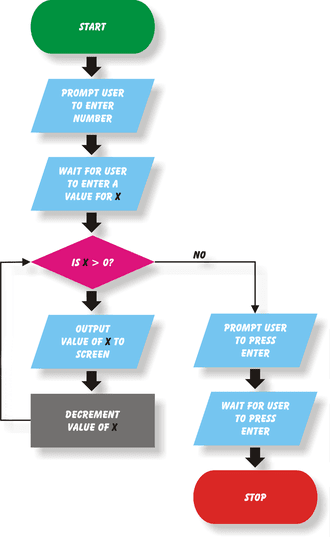
Menginstal Portage
Kami akan menjelaskan lebih lanjut tentang Portage secara lebih rinci, tetapi untuk saat ini, idenya adalah sebagai berikut: Arsip Portage yang akan Anda unduh dan ekstrak sebagian besar adalah semua yang Anda perlukan untuk menginstal perangkat lunak pada sistem Gentoo. Portage terinspirasi oleh sistem port Freebsd, maka namanya, jadi jika Anda pernah bekerja dengan port/pkgsrc pada sistem BSD, ini akan terdengar sangat akrab. Sekali lagi, gunakan tautan Untuk pergi ke daftar cermin, pilih satu dan dapatkan pohon portage terbaru. Di sistem kami, kami melakukannya
# Tautan http: // ftp.heanet.yaitu/pub/gentoo/snapshot/
dan mendapatkan portage-latest.ter.file bz2, lalu membongkar itu (kami masih di /mnt /gentoo, tentu saja, tetapi kami akan menggunakan jalur absolut hanya untuk memastikan):
# tar xvjf/mnt/gentoo/portage-latest.ter.bz2 -c/mnt/gentoo/usr
Mengkonfigurasi opsi kompilasi
Sekarang, setelah semua pengaturan dan pembongkaran ini, saatnya kita mulai mengkonfigurasi sistem agar sesuai dengan perangkat keras kita. File yang perlu kita edit adalah/mnt/gentoo/etc/buat.conf untuk mengatur beberapa opsi yang masuk akal cocok untuk perangkat keras kami. Sistem contoh kami adalah athlon 64 -bit, jadi kami akan menambahkan -march = k8 ke cflags. Oke, santai saja, kita belum mulai berbicara bahasa alien. CFLAGS adalah variabel lingkungan yang dipertimbangkan oleh GCC, kompiler saat membangun perangkat lunak. Jadi saat menambahkan sesuatu ke CFLAG, pertimbangkan bahwa setiap kompilasi yang pernah dibuat pada sistem Anda akan memiliki bendera itu diteruskan ke GCC. Oleh karena itu, seseorang harus sangat berhati-hati untuk tidak mengoptimalkan atau mengatur bendera secara berlebihan hanya demi pengaturan: Gunakan sesuatu yang sesuai untuk CPU Anda. Jadi, -March adalah singkatan dari "Arsitektur Mesin" dan memberitahu GCC untuk mengoptimalkan kode yang dihasilkannya untuk jenis CPU tertentu. Pada sistem Gentoo kami, itulah satu -satunya hal yang kami tambahkan ke CFLAG, meninggalkan pilihan lain yang ada. Baca manual GCC untuk opsi yang masuk akal untuk perangkat keras Anda. Anda mungkin ingin mengatur mkflag, yang merupakan bendera yang diteruskan untuk membuat, ke -jX, Di mana X adalah nama core cpu plus satu. CD Live Gentoo menawarkan Nano sebagai editor, jadi kami akan menggunakannya untuk memasukkan perubahan yang disebutkan di atas:
# nano -w/mnt/gentoo/etc/make.conf
Persiapan akhir dan chroot
Sebelum chrooting di lingkungan baru kami sehingga kami dapat mulai memasang gentoo, ada beberapa hal yang harus dilakukan. Pertama adalah mengatur cermin untuk unduhan perangkat lunak di Make.conf. Tidak, ini yang tidak perlu Anda lakukan dengan tangan: Gentoo menawarkan utilitas yang disebut Mirrorselect, yang akan kami gunakan untuk mengatur cermin "normal" (http, ftp) dan satu rsync. Perintahnya (berhati -hatilah untuk menggunakan '>>' dan bukan '>'):
# mirrorselect -i -o >>/mnt/gentoo/etc/make.conf
# mirrorselect -i -r -o >>/mnt/gentoo/etc/make.conf
Anda akan, tentu saja, ingin jaringan tersedia di lingkungan baru Anda, sehingga Anda harus menyalin informasi terkait DNS:
# cp -l /etc /resolv.conf/mnt/gentoo/etc/
Akhirnya, kita perlu membuat sistem file proc dan dev tersedia untuk sistem baru dan kita siap:
# mount -t proc tidak ada/mnt/gentoo/proc
# mount --Rbind /dev /mnt /gentoo /dev
Kami berasumsi bahwa Anda tahu apa itu chroot dan kami bersikeras membaca tentang perintah yang akan Anda ketik alih -alih mengetiknya secara membabi buta. Ini tidak akan membantu Anda mempelajari apa pun dan Anda memiliki peluang yang lebih baik untuk menyemprot sistem Anda. Linux dan Gentoo di Special adalah tentang belajar, dan kami harap Anda menyukai apa yang Anda lakukan.
Setelah intermezzo pendek ini, kita akhirnya bisa chroot di lingkungan baru kita:
# chroot /mnt /gentoo /bin /bash
# Env-update
# Sumber /etc /profil
# Ekspor ps1 = "(chroot) $ ps1"
Gunakan bendera
Sekarang saatnya kami memperbarui pohon portage kami sehingga kami dapat menginstal perangkat lunak sesuai kebutuhan dalam persiapan instalasi akhir kami.
# Emerge -Sync
Setelah pembaruan selesai, kami mencapai bagian yang sangat penting yang diperlukan saat mengkonfigurasi sistem gentoo: gunakan bendera. Ini adalah sesuatu yang unik untuk gentoo dan sarana untuk menyesuaikan sistem Anda agar sesuai dengan kebutuhan Anda yang tepat. Kami merasa perkenalan sudah beres, jadi silakan baca ini dengan cermat. Anda diharapkan tahu persis seperti apa sistem Anda: jika Anda menginginkan desktop, maukah Anda menjalankan aplikasi berbasis KDE atau KDE atau yang berbasis gnome dan gtk, atau mungkin tidak, hanya, katakanlah, fluxbox fluxbox? Apakah Anda menginginkan server? Layanan apa yang akan disediakannya? Kami mendorong Anda untuk memikirkan hal ini, karena itu akan menghemat banyak kerumitan nanti. Gunakan bendera, karena seseorang dapat menyimpulkan dari namanya, adalah kata kunci yang dimasukkan dalam membuat.conf untuk memberi tahu Portage kemampuan apa yang Anda ingin sistem Anda tawarkan. Mungkin contoh akan lebih tepat untuk membantu Anda memahami kekuatan dan pentingnya penggunaan bendera. Katakanlah Anda ingin memiliki desktop/workstation berbasis KDE. Anda menambahkan KDE dan QT4 ke daftar bendera penggunaan sehingga aplikasi apa pun yang Anda instal yang menawarkan dukungan KDE akan menambahkan kemampuan itu pada waktu konfigurasi. Jika Anda tidak ingin dukungan GTK di aplikasi yang diinstal (mereka yang mendukungnya), Anda cukup menambahkan tanda '-' di depan bendera GTK dan GNOME dan Anda diatur. Daftar lengkap bendera penggunaan yang mungkin dapat ditemukan di/usr/portage/profil/penggunaan.desc . Jelajahi file dan pastikan Anda mengatur bendera yang sesuai untuk tujuan tersebut. Namun, kata peringatan: jika daftar bendera penggunaan Anda terlalu pendek, kemungkinan beberapa aplikasi yang akan Anda instal akan meminta Anda untuk mengaktifkan beberapa bendera yang kurang, yang dapat Anda lakukan secara global.conf atau per paket di/etc/portage/paket.menggunakan. Di sisi lain, jika Anda terlalu sering menggunakan opsi penggunaan, Anda akan menyusun banyak (mungkin) perangkat lunak yang tidak perlu. Itulah mengapa lebih baik duduk dan memikirkan sesuatu sebelum menulis bendera penggunaan. Lebih lanjut tentang ini nanti. Sekarang, setelah memutuskan apa sebenarnya yang kita inginkan, buka /etc /buat.conf dan tambahkan bendera gunakan seperti itu (kemungkinan ada beberapa sudah ada di sana):
Gunakan = "ACPI APM…"
Simpan file dan bersiaplah untuk bagian penting lainnya: Konfigurasi Kernel.
Konfigurasi kernel
Bagian ini akan lebih pendek dari yang diharapkan, karena dua alasan: satu, kami sudah menulis artikel tentang masalah ini, dan itu mencakup sebagian besar dari apa yang Anda butuhkan, kedua, saat Anda mengetik 'membuat menuconfig' Anda sudah memiliki a Konfigurasi minimalis cocok untuk perangkat keras Anda, tetapi itu tidak berarti Anda tidak terdorong untuk mengubah lebih banyak. Juga, Gentoo menawarkan Genkernel, kernel yang mirip dengan kernel pada CD langsung, tetapi kami tidak akan membahasnya di sini: jika kami mulai mengutak -atik, akan sangat disayangkan meninggalkan kernel dari ini. Namun, sebelum kita masuk ke langkah konfigurasi kernel, kita harus memilih zona waktu sistem kita. Informasi TimeZones disimpan di/usr/share/zoneInfo, jadi kita perlu menyalin file zonainfo yang sesuai ke/etc/localtime:
# cp/usr/share/zoneInfo/europe/bucharest/etc/localtime
Ubah Eropa/Bucharest ke lokasi Anda dan Anda siap mendapatkan sumber kernel:
# Sumber-sumber Gentoo
Ya, beginilah cara menginstal perangkat lunak di Gentoo: Emerge $ package. Tidak terlalu rumit? Tentu saja, ada berbagai opsi untuk perintah Emerge, menjadikannya manajer paket yang serba guna. Gunakan halaman manual untuk melihat opsi dan apa yang mereka lakukan, karena Anda akan banyak menggunakannya sebagai pengguna gentoo.
Setelah sumber kernel diunduh, Anda akan melihat di /usr /src Symlink bernama Linux yang menunjuk ke folder sumber kernel yang sebenarnya, seperti Linux-2.6.39-Gentoo-R3 (versi stabil terbaru pada saat penulisan ini). Jadi, sesuai indikasi artikel kami sebelumnya, ketik saja
# CD/USR/SRC/Linux
# Buat Menuconfig
Luangkan waktu Anda untuk mengonfigurasi kernel Anda dengan hati -hati sesuai dengan perangkat keras Anda, lalu bangun dan instal:
# Make && Make Modules_install
Ini akan memakan waktu, tergantung pada opsi dan perangkat kerasnya. Ingat Anda tidak perlu menambahkan -jN untuk membuatnya, karena dibuat.conf. Kami sekarang dapat menyalin kernel ke /boot:
# CP Arch/x86_64/boot/bzimage/boot/kernel-2.6.39-Gentoo-R3
Lebih baik jika Anda menuliskan nama persis kernel Anda, Anda akan membutuhkannya nanti. Jika Anda memerlukan beberapa modul kernel secara otomatis, dapatkan nama 'dari /lib /modul dan tambahkan ke /etc /conf.D/Modul. Untuk detail lebih lanjut, konsultasikan dengan buku pegangan Gentoo.
/etc/fstab
Nama file adalah singkatan dari FileSystem Table dan mencantumkan sistem file untuk dipasang secara otomatis saat boot, titik pemasangan dan opsi mereka. Ini adalah file penting pada sistem Linux/UNIX apa pun, jadi kami sarankan perawatan ekstra saat mengeditnya. Saat membukanya, Anda akan melihatnya sudah memiliki beberapa entri yang dapat Anda gunakan sebagai titik awal, seperti /dev /root atau /dev /swap. Ganti root dengan SDA1 dan pertukaran dengan SDA2, sesuai contoh kami, periksa titik dan opsi, simpan dan keluar. File fstab memiliki sintaksis sederhana dari formulir
# Ini adalah contoh yang dikomentari:
#/dev/sda3/var ext3 noatime 0 0
Tiga bagian terakhir mengacu pada opsi pemasangan, opsi pembuangan dan urutan pemeriksaan sistem file. Lihat manual fstab untuk perincian lebih lanjut, karena ini akan berguna di mana saja, tidak hanya di gentoo dan tidak hanya di linux, dalam hal ini. Periksa ulang file, simpan dan lanjutkan
Informasi dan Konfigurasi Jaringan
Ya, Anda sudah melakukannya, tapi itu hanya untuk instalasi. Kali ini permanen, untuk sistem Anda yang diinstal. Jadi, kita perlu mengatur nama host (/etc/conf.d/hostname), nama domain (/etc/conf.d/net) dan konfigurasi jaringan sendiri.
# echo "config_eth0 = \" dhcp \ """" >> /etc /conf.d/net
Tambahkan localhost ke /etc /hosts, serta host lain yang mungkin Anda butuhkan, lalu atur jaringan untuk di -autostarted saat boot:
# CD /etc /init.D
# ln -s net.lo net.eth0
# rc-update tambahkan net.Default eth0
Konfigurasi Sistem dan Alat Sistem
Anda mungkin telah memperhatikan bahwa kami belum melakukan sesuatu yang penting: mengatur kata sandi Root. Saatnya kita melakukannya sekarang:
# passwd
Mari Edit /etc /conf.d/hwclock untuk memastikan kami memberi tahu sistem bagaimana jam perangkat keras kami. Jika Anda telah mengaturnya pada waktu setempat, seperti yang dimiliki banyak sistem, gunakan
jam = ""lokal""
Ada beberapa alat sistem yang Anda temukan diinstal pada setiap instalasi linux ""normal"" dan menerima begitu saja, tetapi ingat? Gentoo adalah tentang penyesuaian dan pilihan. Jadi kita harus memasang syslogger dan daemon cron. Buku pegangan merekomendasikan Syslog-Ng dan Vixie-Cron untuk tujuan itu, jadi kami akan melakukannya:
# muncul syslog-ng vixie-cron
Jika Anda berhati-hati, kami menambahkan layanan jaringan yang akan dimulai saat boot dengan RC-update. Gunakan sintaks yang sama untuk menambahkan syslog dan cron, karena ini adalah layanan yang penting untuk sistem Linux apa pun. Sintaks umumnya
# RC-update Tambahkan $ layanan default
""Default"" mengacu pada runlevel default, sesuai /etc /inittab. Sekarang, saat kami bekerja dengan konfigurasi DHCP di seluruh instalasi, kami juga ingin menggunakannya pada sistem yang diinstal, jadi kami menggunakan
# muncul dhcpcd
Ada beberapa dari Anda yang mungkin memperhatikan bahwa hal lain, sangat penting, masih hilang dari sistem masa depan kita: bootloader. Di bagian berikut kami akan menggunakan Grub sebagai contoh, tetapi Anda juga dapat menggunakan Lilo, meskipun kami hanya mencakup Grub di sini. Setelah GRUB yang muncul, kita perlu mengedit file konfigurasi di/boot/grub/grub.conf untuk memberi tahu tentang kernel kami. Kami akan menunjukkan kepada Anda bagaimana grub kami.File conf terlihat seperti, lalu jelaskan setiap bagian.
default 0
Batas waktu 20
splashimage = (hd0,0)/boot/grub/splash.xpm.GZ
# Gunakan bendera penggunaan branding untuk splash gentoo yang bagus
Judul Gentoo Linux 2.6.39-R3
root (HD0,0)
kernel /boot /kernel-2.6.39-gentoo-r3 root =/dev/sda1
Grub mulai bernomor dari 0, bukan dari 1 seperti yang Anda harapkan, jadi berhati -hatilah. Pada dasarnya, jika Anda mengikuti saran kami tentang partisi, grub Anda.conf harus terlihat sama, kecuali versi kernel berbeda. Jadi, default = 0 berarti kernel default yang akan dimuat ketika waktu tunggu 20 detik akan berakhir akan menjadi yang pertama (atas ke bawah). Splashimage adalah file yang akan membuat layar grub Anda terlihat lebih menyenangkan, dan tentu saja Anda dapat mengunduh dan menggunakan gambar splash apa pun untuk keinginan hati Anda. ""Judul"" adalah apa yang akan Anda lihat ketika sistem Anda sepatu bot dan ""root (hd0,0)"" memberi tahu Grub lokasi gambar boot dalam istilah yang dipahaminya. Baris terakhir ini cukup jelas. Periksa dan periksa ulang grub.file conf dan kemudian simpan.
Karena kita berada dalam sistem file chrooted, kita memerlukan file /etc /mtab, yang mencantumkan sistem file yang dipasang. Perintah ini membuatnya:
# grep -v rootfs /proc /mounts> /etc /mtab
Sekarang yang harus kita lakukan, setelah memeriksa/boot/grub/grub.conf dan /etc /mtab, adalah menginstal grub:
# grub-install /dev /sda
Menggunakan /dev /sda (tanpa nomor partisi, seperti sda2) akan memberitahu grub untuk menginstal dirinya di mbr dari disk pertama.
Reboot
Selamat! Jika Anda tetap bersama kami dan belum reboot ke beberapa yang lain, lebih mudah digunakan distribusi, itu mungkin berarti Anda memiliki sistem Gentoo yang terpasang! Setelah Anda reboot dengan anggun, Anda akan melihat prompt root linux gentoo Anda, menunggu perintah Anda. Ke mana harus pergi dari sini? Kami akan menunjukkan kepada Anda secara singkat. Tapi pertama -tama, mari kita kembali ke bagian ""reboot dengan anggun"":
# KELUAR
# CD
# umount -l/mnt/gentoo/dev /shm,/pts,
# umount -l/mnt/gentoo /boot,/proc,
# menyalakan ulang
Menggunakan Sistem Gentoo Anda
Menambahkan pengguna
Kami tidak merekomendasikan mengeluarkan perintah sebagai root kecuali jika diperlukan, karena itu adalah undangan untuk bencana. Buat pengguna, instal sudo dan editor pilihan Anda dan tambahkan pengguna Anda ke grup sudoers:
# useradd -m -g -wheel $ user
# editor Sudo $
# Visudo
Portage
Anda sekarang memiliki sistem yang sangat mendasar yang diinstal, jadi hal pertama yang Anda lakukan adalah menginstal beberapa perangkat lunak. Hal -hal yang paling banyak digunakan yang diharapkan pengguna dari manajer perangkat lunak adalah mencari, menginstal, memperbarui dan menghapus. Inilah yang akan ditangani bagian ini.
Pencarian
Demi contoh, katakanlah Anda ingin menginstal mplayer. Tapi ada banyak paket terkait mplayer (Gentoo memiliki banyak perangkat lunak untuk ditawarkan!), jadi Anda tidak tahu persis opsi apa yang Anda miliki. Menggunakan
$ emerge --Scheching mplayer | lebih sedikit
akan membantu Anda memutuskan.
Menginstal
Seperti yang telah Anda lihat sebelumnya, ""Paket $ Emerge"" adalah cara untuk melakukan instalasi. Ada banyak opsi untuk digunakan saat menginstal, tetapi kami hanya akan berurusan dengan -Perata, yang hanya menunjukkan kepada Anda apa yang akan diinstal, tetapi tidak melalui instalasi yang sebenarnya. Karena Anda baru dengan konsep bendera penggunaan dan Anda ingin melihat bagaimana mereka mempengaruhi pemasangan perangkat lunak baru, penggunaan
# Emerge -menafsirkan mplayer
Yang, seperti yang akan Anda lihat, akan banyak membantu Anda memutuskan apa yang perlu Anda tambahkan dan hapus, secara global atau per paket.
Memperbarui dan meningkatkan
Kami memberi tahu Anda sebelumnya tentang ""Emerge -Sync"" untuk memperbarui pohon portage. Tapi cara meningkatkan perangkat lunak yang diinstal? Bagaimana jika Anda mengganti beberapa bendera penggunaan sementara? Bagaimana itu akan mempengaruhi paket lainnya? Perintah penggunaan sehari-hari
# Emerge - -update --DEEP -NEWUSE WORLD
Bendera pertama jelas. -Deep menangani dependensi, jadi kami sarankan Anda menggunakannya setiap saat, dan -Newuse berguna jika beberapa menggunakan bendera telah diubah sejak pembaruan terakhir.
Menghapus perangkat lunak
Anda menyadari bahwa Anda memasang sesuatu yang tidak benar -benar Anda butuhkan. Dalam contoh kami, mungkin Anda ingin menggunakan VLC sebagai ganti mplayer, jadi Anda ingin menyingkirkan yang terakhir. Karena instalasi disebut muncul dalam terminologi gentoo, opsi untuk menghapus instalan adalah, Anda dapat menebaknya, -unmerge. Jadi, untuk menghapus pemasangan mplayer dan menginstal VLC, orang akan melakukannya
# emerge --unmerge mplayer && emerge vlc
Tapi Mplayer menarik beberapa dependensi saat diinstal, dan kami tidak membutuhkannya lagi. Emerge's -Depclean Flag membantu Anda menemukan dependensi yang tidak dibutuhkan. Namun, diperingatkan sebelumnya: muncul tidak akan memberi tahu Anda jika apa yang Anda hapus diperlukan oleh beberapa perangkat lunak lain, kecuali perangkat lunak sistem-esensial seperti GLIBC. Jadi pikirkan dua kali sebelum tidak ada, kami katakan.
Subjek portage lainnya
Seperti yang akan Anda lihat di Buku Pegangan, ada banyak (dan kami bermaksud) subjek yang terkait dengan Portage yang belum kami bahas di sini, demi singkatnya: paket bertopeng, kategori perangkat lunak, overlay, dll. Entah Anda menunggu sampai Anda harus menghadapinya, baik (cara yang disukai dan direkomendasikan) Anda mulai membaca jadi setidaknya Anda memiliki gagasan tentang skema besar hal -hal.
Bacaan lebih lanjut
Seperti yang kami katakan dan ulangi, apa yang telah Anda baca di sini adalah bagian kecil dari apa arti Gentoo. Kami hanya berpikir bahwa buku pegangannya sedikit kering dan ingin membuatnya sedikit lebih enak untuk dipelajari pengguna. Alih -alih membagikan tautan dan buku, kami akan tetap mengatakan ini: Baca buku pegangannya, lalu baca lagi, lalu baca halaman manual saat dibutuhkan, lalu gunakan tautan dari buku pegangan untuk pergi ke tutorial Gentoo lainnya dan, yang paling penting , Gunakan Gentoo. Bersenang -senang juga dengan itu.
Tutorial Linux Terkait:
- Hal -hal yang harus diinstal pada ubuntu 20.04
- Pengantar Otomatisasi Linux, Alat dan Teknik
- Hal -hal yang harus dilakukan setelah menginstal ubuntu 20.04 FOSSA FOSSA Linux
- Ubuntu 20.04 Panduan
- Hal -hal yang harus dilakukan setelah menginstal ubuntu 22.04 Jammy Jellyfish…
- Hal -hal yang harus diinstal pada Ubuntu 22.04
- Unduh Linux
- Ubuntu 22.04 Panduan
- Cara Dual Boot Kali Linux dan Windows 10
- Tutorial debugging GDB untuk pemula


